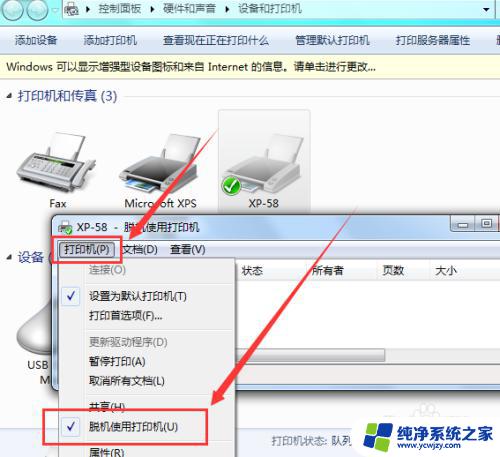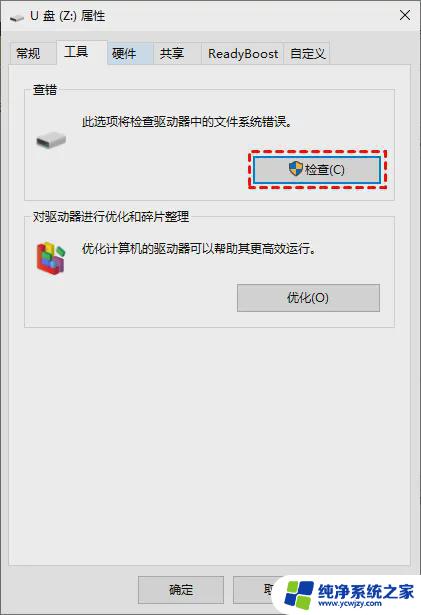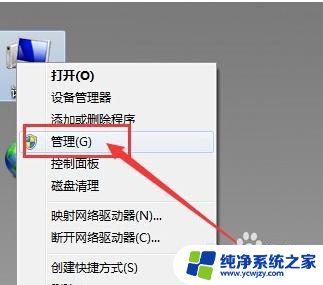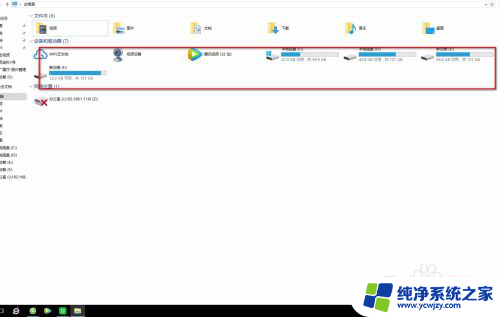电脑识别不到打印机 电脑无法识别打印机怎么解决
随着科技的不断进步,电脑已经成为我们日常生活和工作中必不可少的工具之一,有时我们可能会遇到一些问题,比如电脑无法识别打印机。这种情况常常让人感到困惑和烦恼,因为我们需要打印文件或者完成其他与打印相关的任务。当电脑无法识别打印机时,我们应该如何解决这个问题呢?本文将为大家提供一些解决方法和建议,帮助大家顺利解决电脑无法识别打印机的困扰。
步骤如下:
1.下载是打印机型号相匹配的驱动程序。打印机的型号一般在机器表面商标处就可以找到,如果无法找到。可通过查看相关的说明书来确定,当然,对于大部分的打印机来说,驱动程序光盘会在购买时连同说明书一起附带。

2.在桌面选中“我的电脑”,鼠标右键选择“管理”;在“管理”窗口中,选取“服务和应用程序”扩展项目下的“服务”选项。在右侧出现系统服务列表中找到“PrintSpooler”服务,在找到“print spooler”后,启动该服务。
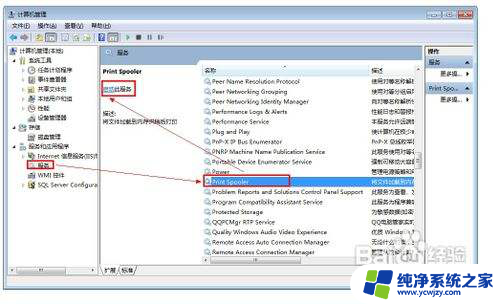
3.双击驱动光盘中的安装程序,安装打印机驱动程序。对于从网上下载的驱动程序,一般要先通过解压缩,在解压后的目录中找到exe文件双击即可启动安装程序。安装程序相对较单,一直点下一步即可完成驱动程序的安装。
4.将打印机的USB接口或其它接口数据线与电脑相连,然后打开打印机电源,一般来说,此时计算机能够正确识别并自动安装相应的打印机驱动。
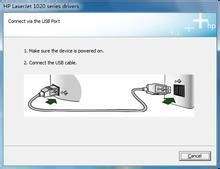
5.如果此时打印机仍然无法被识别。则需要手机安装驱动程序。方法是:依次打开“控制面板”-“硬件和声音”-“设备和打印机”,右击窗口内容区域。选择“添加打印机”,在下一步中选择“添加本地打印机”,端口选择“USB虚拟打印机端口”,在下一步中选择驱动“从磁盘安装”,然后定位到驱动程序的目录进行安装,完成后重启计算机即可。
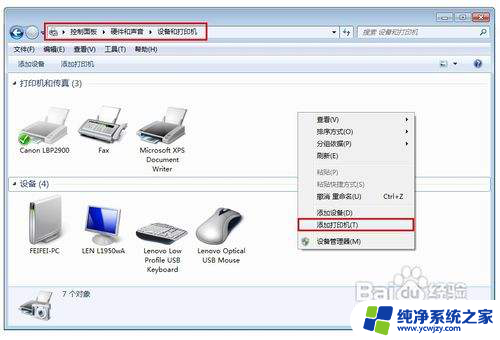
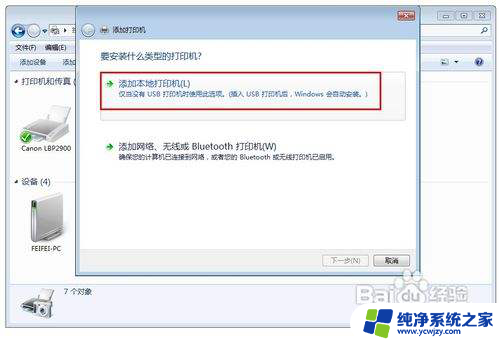
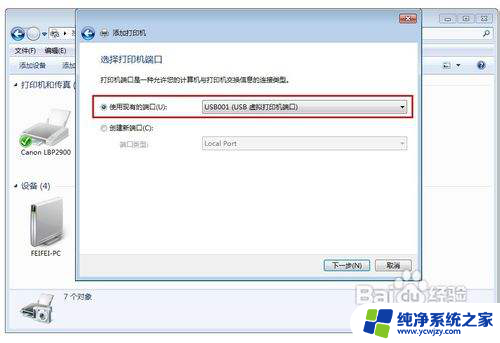
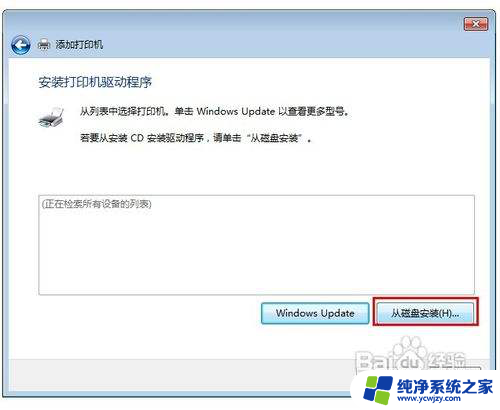
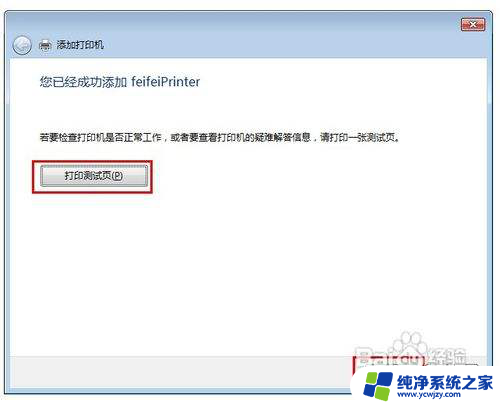
以上是电脑无法识别打印机的全部内容,如有遇到相同问题的用户,可参考本文中介绍的步骤来修复,希望对大家有所帮助。